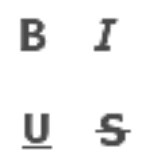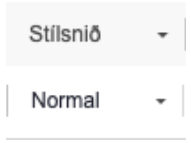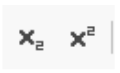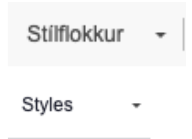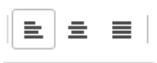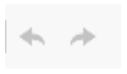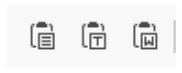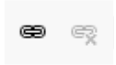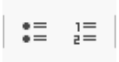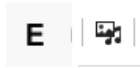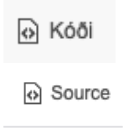Skipanir í textaritlinum eru útskýrðar hér fyrir neðan.
Það er munur á hvað er í boði, eftir því hvort unnið er með stofnana- og sérvefi eða aðalvefi Háskólans.
Á aðalvefjunum er hægt að hafa þrenns konar textaritil. Virkninni er breytt í valmyndinni Text format fyrir neðan textasvæðið:
- Code – Engar skipanir sýnilegar. Hreinn texti.
- Basic Text – Algengustu skipanir sýnilegar.
- Rich text – Allar skipanir sýnilegar.
| Skipun | Útskýring |
|---|---|
|
Útlitsbreytingar á texta
|
|
|
Stílsnið/Paragraph format Með þessari valmynd er texta breytt í fyrirsagnir. Fyrirsagnir þurfa að vera í réttri virðingarröð. Sjá nánar: Skrifað fyrir vefinn. |
|
|
Upp- eða niðurskrifað. (Superscript/Subscript) Þessir hnappar gera valinn texta uppskrifaðan eða niðurskrifaðan. Dæmi: H2O. Heimildavísun1 |
|
|
Stílflokkur/Styles Hér er hægt að velja nokkrar mismunandi útlistgerðir á textanum. Virknin er mismunandi eftir því á hvaða vefjum er verið að vinna: Stofnana- og sérvefir:
Aðalvefir
|
|
|
Jöfnun á texta Þetta gerir texta vinstri-, miðju-, eða fulljafnaðan. Samkvæmt WCAG-aðgengisstaðlinum ætti texti almennt að vera vinstrijafnaður. Það getur haft áhrif á aðgengismál ef hann er fulljafnaður. Miðjujafnaður texti er í lagi, en það ætti ekki að hafa mikið af honum í einu. Í mesta lagi tvær til þrjár línur af texta. |
|
|
Afturkalla/Hætta við afturköllun (Undo og Redo) Hnappar til að afturkalla (undo) síðustu aðgerð eða hætta við afturköllun (redo). |
|
|
Líma (Paste) Mismunandi aðferðir við að líma (paste) texta inn í textaritilinn. Vinstri hnappurinn límir texta beint inn í ritilinn, án breytinga. Miðjuhnappurinn límir ósniðinn, hreinan texta. Hægri hnappurinn límir texta úr ritvinnsluforriti (Word). Þá ættu allar útlitsbreytingar og tenglar að fylgja með. Ef texti er afritaður úr ritvinnsluforriti er þó öruggast að afrita hann fyrst yfir í Notepad (eða TextEdit á Apple-tölvum og velja Format -> Make plain text). Afrita hann svo þaðan yfir í textaritilinn. Þannig hreinsast textinn af öllum óþarfa kóða sem getur oft fylgt með ef hann er afritaður beint úr ritvinnsluforritum. |
|
|
Tafla Þessi hnappur býr til töflu. Töflur geta stundum verið til vandræða á vefnum, sérstaklega á símaskjám. Lesvélar blindra og sjónskertra eiga líka erfitt með að lesa töflur ef þær eru ekki rétt upp settar. Þess vegna er oft betra að nota aðrar leiðir við að setja efnið fram. En stundum verður ekki hjá því komist að nota töflur. |
|
|
Tenglar Vinstri hnappurinn er notaður til að búa til tengil inni í textanum. Hægri hnappurinn er notaður til að fjarlægja tengil. |
|
|
Listar Hnappar notaðir til að búa til punktalista (bullets) eða tölulista. Það er hægt að nota tölulistana til að búa til annars konar röðunarmöguleika. Þá þarf að fara í HTML-kóða textans og bæta skipuninni type="XXX" aftan við kóðann <ol í upphafi listans. Hann verður þá svona: <ol type="XXX"> Nema í staðinn fyrir XXX kemur annar kóði:
|
|
|
Fella inn (Embed)/Margmiðlunarefni (Media) Notað til að birta margmiðlunarefni, s.s. myndir og skjöl inni í textaritlinum. Sjá nánari umfjöllun: Myndir inni í textasvæði Það á þó að forðast að setja annað en venjulegan texta inn í textaritilinn, heldur nota til þess gerðar efniseiningar. |
|
|
Sýna/fela blokkir Sýnir (og felur) ramma utan um máls- og efnisgreinar í textasvæðinu. |
|
|
Kóði (Source) Sýnir (og felur) HTML-kóða textans í textaritlinum. |
|
|
Stækka/Maximize Stækkar textaritilinn, þannig að hann fyllir út í allan skjáinn. Hentugt ef verið er að skrifa langan texta. Til að minnka ritilinn er smellt aftur á þennan hnapp. |
|
|
Tákn og sérstafir Birtir lista yfir nokkur tákn og sérstafi. Kemur sér vel ef þú veist ekki hvernig á að skrifa þau. |
|
|
Hnappur (Call to action) Með þessum hnappi er hægt að búa til áberandi tengla eða hnappa („call-to-action“-hnappa). Þetta er bara í boði á stofnana- og sérvefjum. Sjá leiðbeiningar um tengla: Hnappar Á aðalvefjum HÍ á að nota Button-eininguna. Hnappar eru í boði í nokkrum litum og stærðum. Sjá dæmi: |
|
|
Dálkaskipting (Insert template - Tannhjólið) Bara í boði á stofnana- og sérvefjum. Tannhjólið býður upp á að skipta texta niður í tvo til þrjá dálka. Í tveggja dálka skiptingu er hægt að hafa dálkana jafn breiða. Einnig er hægt að hafa annan dálkinn breiðari en hinn mjórri. Í þriggja dálka skiptingu eru allir dálkarnir jafn breiðir. Dálkaskipting kemur oft illa út á minni skjám, s.s. á símum og spjaldtölvum, og því ætti að fara sparlega með þennan möguleika. |